Office2003教案(Word+Excel+PPT)完整版
- 格式:doc
- 大小:439.00 KB
- 文档页数:25
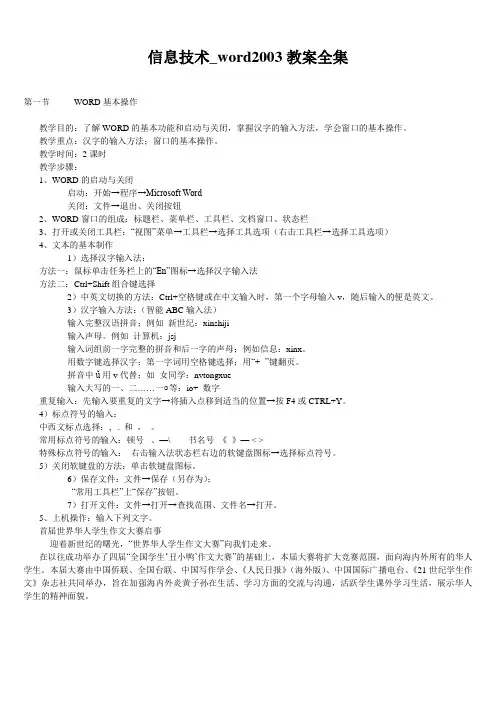
信息技术_word2003教案全集第一节WORD基本操作教学目的:了解WORD的基本功能和启动与关闭,掌握汉字的输入方法,学会窗口的基本操作。
教学重点:汉字的输入方法;窗口的基本操作。
教学时间:2课时教学步骤:1、WORD的启动与关闭启动:开始→程序→Microsoft Word关闭:文件→退出、关闭按钮2、WORD窗口的组成:标题栏、菜单栏、工具栏、文档窗口、状态栏3、打开或关闭工具栏:“视图”菜单→工具栏→选择工具选项(右击工具栏→选择工具选项)4、文本的基本制作1)选择汉字输入法:方法一:鼠标单击任务栏上的“En”图标→选择汉字输入法方法二:Ctrl+Shift组合键选择2)中英文切换的方法:Ctrl+空格键或在中文输入时,第一个字母输入v,随后输入的便是英文。
3)汉字输入方法:(智能ABC输入法)输入完整汉语拼音;例如新世纪:xinshiji输入声母。
例如计算机:jsj输入词组前一字完整的拼音和后一字的声母;例如信息:xinx。
用数字键选择汉字;第一字词用空格键选择;用“+ -”键翻页。
拼音中ǔ用v代替;如女同学:nvtongxue输入大写的一、二……一○等:io+ 数字重复输入:先输入要重复的文字→将插入点移到适当的位置→按F4或CTRL+Y。
4)标点符号的输入:中西文标点选择:, . 和,。
常用标点符号的输入:顿号、—\ 书名号《》— < >特殊标点符号的输入:右击输入法状态栏右边的软键盘图标→选择标点符号。
5)关闭软键盘的方法:单击软键盘图标。
6)保存文件:文件→保存(另存为);“常用工具栏”上“保存”按钮。
7)打开文件:文件→打开→查找范围、文件名→打开。
5、上机操作:输入下列文字。
首届世界华人学生作文大赛启事迎着新世纪的曙光,“世界华人学生作文大赛”向我们走来。
在以往成功举办了四届“全国学生…丑小鸭‟作文大赛”的基础上,本届大赛将扩大竞赛范围,面向海内外所有的华人学生。
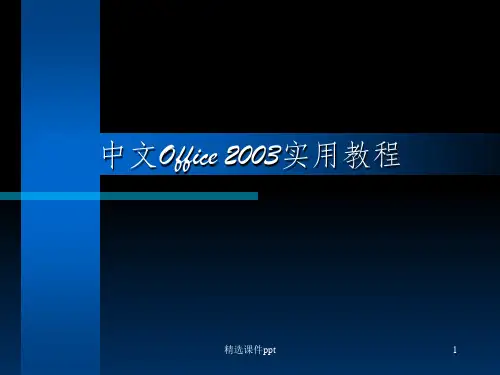

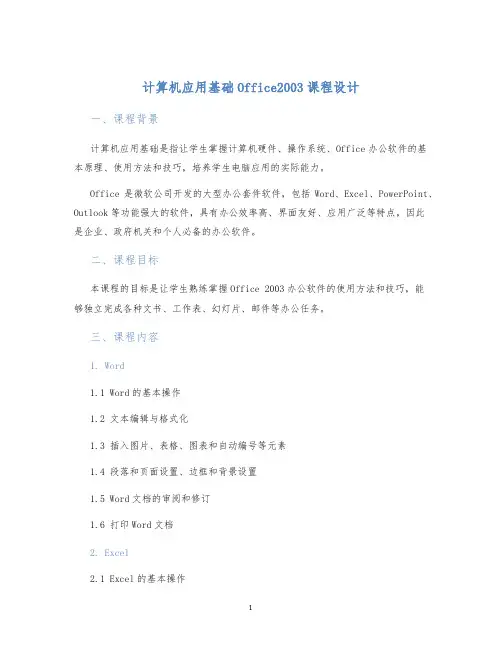
计算机应用基础Office2003课程设计一、课程背景计算机应用基础是指让学生掌握计算机硬件、操作系统、Office办公软件的基本原理、使用方法和技巧,培养学生电脑应用的实际能力。
Office是微软公司开发的大型办公套件软件,包括Word、Excel、PowerPoint、Outlook等功能强大的软件,具有办公效率高、界面友好、应用广泛等特点,因此是企业、政府机关和个人必备的办公软件。
二、课程目标本课程的目标是让学生熟练掌握Office 2003办公软件的使用方法和技巧,能够独立完成各种文书、工作表、幻灯片、邮件等办公任务。
三、课程内容1. Word1.1 Word的基本操作1.2 文本编辑与格式化1.3 插入图片、表格、图表和自动编号等元素1.4 段落和页面设置、边框和背景设置1.5 Word文档的审阅和修订1.6 打印Word文档2. Excel2.1 Excel的基本操作2.2 数据输入、格式化和计算2.3 图表和函数的使用2.4 数据筛选、排序和分组2.5 Excel工作簿的保护和共享2.6 打印Excel工作表和工作簿3. PowerPoint3.1 PowerPoint的基本操作3.2 幻灯片的设计和布局3.3 图文混排和图表的制作3.4 动画和幻灯片切换效果的选择和设置3.5 幻灯片放映和演示3.6 幻灯片的保存和打印4. Outlook4.1 Outlook的基本操作和设置4.2 邮件、日历和联系人的管理和使用4.3 电子邮件的撰写、发送和接收4.4 签名、附件和自动回复等功能4.5 Outlook的数据备份和恢复4.6 Outlook的安全和隐私保护四、学习方式和参考资料本课程可以采用面授、网络直播、实践操作等多种方式进行教学。
参考资料包括教材、练习册、相关网站和视频教程等。
常用的Office 2003教材有《Office 2003应用教程》、《Office 2003操作与应用》等。



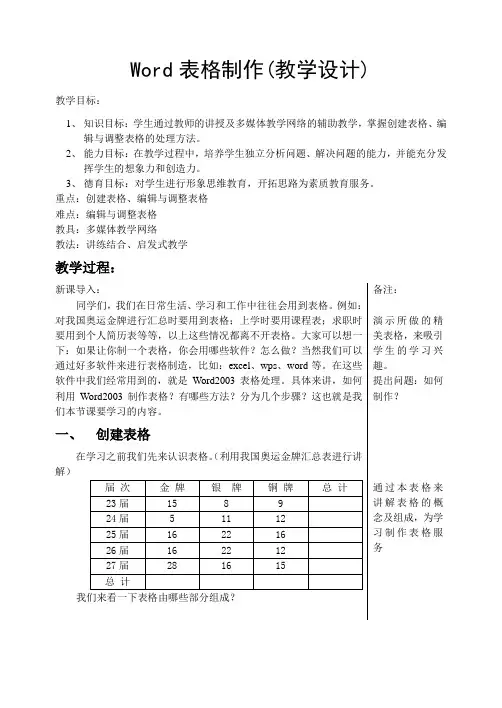
Word表格制作(教学设计)教学目标:1、知识目标:学生通过教师的讲授及多媒体教学网络的辅助教学,掌握创建表格、编辑与调整表格的处理方法。
2、能力目标:在教学过程中,培养学生独立分析问题、解决问题的能力,并能充分发挥学生的想象力和创造力。
3、德育目标:对学生进行形象思维教育,开拓思路为素质教育服务。
重点:创建表格、编辑与调整表格难点:编辑与调整表格教具:多媒体教学网络教法:讲练结合、启发式教学教学过程:新课导入:同学们,我们在日常生活、学习和工作中往往会用到表格。
例如:对我国奥运金牌进行汇总时要用到表格;上学时要用课程表;求职时要用到个人简历表等等,以上这些情况都离不开表格。
大家可以想一下:如果让你制一个表格,你会用哪些软件?怎么做?当然我们可以通过好多软件来进行表格制造,比如:excel、wps、word等。
在这些软件中我们经常用到的,就是Word2003表格处理。
具体来讲,如何利用Word2003制作表格?有哪些方法?分为几个步骤?这也就是我们本节课要学习的内容。
一、创建表格在学习之前我们先来认识表格。
(利用我国奥运金牌汇总表进行讲解)我们来看一下表格由哪些部分组成?备注:演示所做的精美表格,来吸引学生的学习兴趣。
提出问题:如何制作?通过本表格来讲解表格的概念及组成,为学习制作表格服务表格:由横竖对齐的数据和数据周围的边框线组成的特殊文档。
单元格:表格中容纳数据的基本单元。
表格的行:表格中横向的所有单元格组成一行。
行号的范围是1~32767。
表格中的列:竖向的单元格组成一列。
最多可以有63列,列号的范围是A~CK。
行高:表格中一行的高度。
列宽:表格中一列的宽度。
行高列宽问题可以通过表格属性来自己调节。
表格又可分为简单表格和复杂表格,先来学习简单表格的制作。
在Word文档中创建表格有好几种方法,我们主要来介绍以下两种最基本的方法:(以创建5行6列表格为例)方法一:使用鼠标创建表格使用鼠标创建表格非常简单,操作如下:1、我们首先要启动到Word2003中文版。
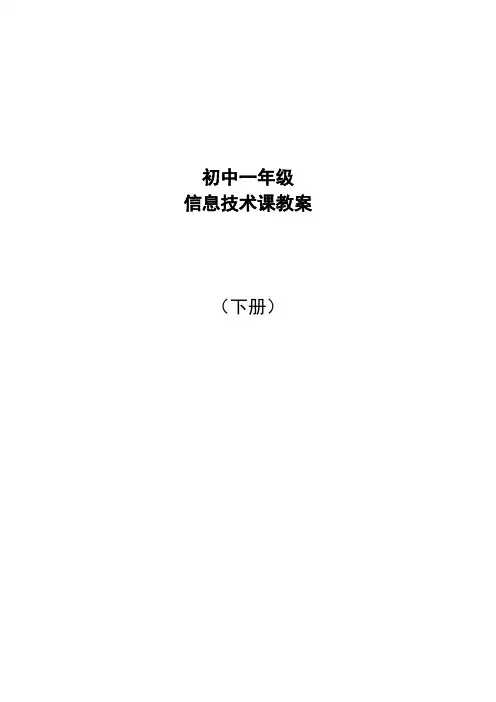
初中一年级信息技术课教案(下册)七年级下册信息技术速度表(双语班)第3周Office 2003 总体介绍一、教学目标:掌握Office 2003的概念掌握各个组件的主要功能教学重点: 掌握各个组件的主要功能教学难点:掌握Office 2003的概念教学形式:边教边练教学过程:二、Office 2003是什么Microsoft Office,相信大家都很熟悉这个各字吧?这是微软公司开发的自动化软件。
Office版本,是第三代处理软件的代表主品,可以作为办公和管理的平台,以提高使用者的工作效率和决策能力。
Office 2003是一个庞大的办公软件和工具软件的集合体,为适应全球网络化需要,它融合了最先进的INTERNET技术,具有更强大的网络功能;OFFICE 2003中文版针对汉语的特点,增加了许多中文方面的新功能,如中文断词、添加汉语拼音、中文校对、简繁体转换等。
Office 2003,不仅是您日常工作的重工具,也是日常生活中电脑作业不可缺少的得力助手。
三、各个组件的主要功能使用Office,可以帮助我们更好地完成日常办公室和公司业务。
尽管现在的OFFICE组件越来越趋向于集成化,但OFFICE 2003中各个组件仍有着比较明确的分工:WORD主要用来进行文本的输入、编辑、排版、打印等工作;EXCEL主要用来进行有繁重计算任务的预算、财务、数据汇总等工作;Powerpoint 主要用来制作演示文稿和幻灯片及投影片等针对大家的日常工作,我们对各个软件的使用提出如下建议:进行书信、公文、报告、论文、商业合同、写作排版等一些文字集中的工作,可以使用WORD 2003应用程序。
要进行财务、预算、统计、各种清单、数据跟踪、数据汇总、函数运算等计算量大的工作,可以使用Excel 2003应用程序。
要制作幻灯片、投影片、演示文稿,甚至是贺卡、流程图、组织结构图等,可以使用PowerPoint 2003应用程序。
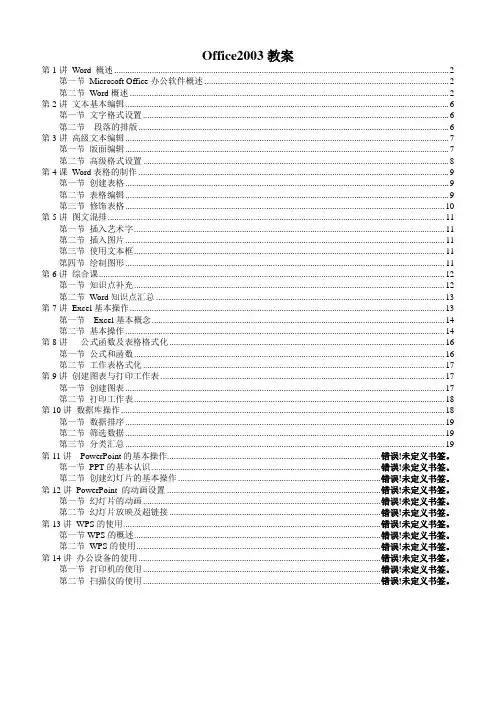
Office2003教案第1讲Word 概述 (2)第一节Microsoft Office办公软件概述 (2)第二节Word概述 (2)第2讲文本基本编辑 (6)第一节文字格式设置 (6)第二节段落的排版 (6)第3讲高级文本编辑 (7)第一节版面编辑 (7)第二节高级格式设置 (8)第4课Word表格的制作 (9)第一节创建表格 (9)第二节表格编辑 (9)第三节修饰表格 (10)第5讲图文混排 (11)第一节插入艺术字 (11)第二节插入图片 (11)第三节使用文本框 (11)第四节绘制图形 (11)第6讲综合课 (12)第一节知识点补充 (12)第二节Word知识点汇总 (13)第7讲Excel基本操作 (13)第一节Excel基本概念 (14)第二节基本操作 (14)第8讲公式函数及表格格式化 (16)第一节公式和函数 (16)第二节工作表格式化 (17)第9讲创建图表与打印工作表 (17)第一节创建图表 (17)第二节打印工作表 (18)第10讲数据库操作 (18)第一节数据排序 (19)第二节筛选数据 (19)第三节分类汇总 (19)第11讲PowerPoint的基本操作.............................................................................................. 错误!未定义书签。
第一节PPT的基本认识 ..................................................................................................... 错误!未定义书签。
第二节创建幻灯片的基本操作 ......................................................................................... 错误!未定义书签。
Office教案第1讲Word 概述 (2)第一节Microsoft Office办公软件概述 (2)第二节Word概述 (2)第2讲文本基本编辑 (6)第一节文字格式设置 (6)第二节段落的排版 (6)第3讲高级文本编辑 (7)第一节版面编辑 (7)第二节高级格式设置 (8)第4课Word表格的制作 (9)第一节创建表格 (9)第二节表格编辑 (9)第三节修饰表格 (10)第5讲图文混排 (11)第一节插入艺术字 (11)第二节插入图片 (11)第三节使用文本框 (11)第四节绘制图形 (11)第6讲综合课 (12)第一节知识点补充 (12)第二节Word知识点汇总 (13)第7讲Excel基本操作 (13)第一节Excel基本概念 (14)第二节基本操作 (14)第8讲公式函数及表格格式化 (16)第一节公式和函数 (16)第二节工作表格式化 (17)第9讲创建图表与打印工作表 (17)第一节创建图表 (17)第二节打印工作表 (18)第10讲数据库操作 (18)第一节数据排序 (19)第二节筛选数据 (19)第三节分类汇总 (19)第11讲PowerPoint的基本操作 (19)第一节PPT的基本认识 (19)第二节创建幻灯片的基本操作 (20)第12讲PowerPoint 的动画设置 (20)第一节幻灯片的动画 (20)第二节幻灯片放映及超链接 (21)第13讲WPS的使用 (21)第一节WPS的概述 (21)第二节WPS的使用 (22)第14讲办公设备的使用 (22)第一节打印机的使用 (22)第二节扫描仪的使用 (24)第1讲Word 概述教学目标:1、了解Office 办公软件功能,发展史及软件组成2、掌握新建、保存、打开word文档3、掌握复制粘贴,查找替换,插入特殊符号等操作教学重点:1、新建、保存、打开word文档2、复制粘贴,查找替换,插入特殊符号等操作教学难点:复制粘贴,查找替换,插入特殊符号等操作第一节Microsoft Office办公软件概述一.Office办公软件的功能:Microsoft Office是微软公司开发的办公自动化软件,使用Office办公软件,可以帮助我们更好地完成日常办公和公司业务。
Office办公软件是电脑应用最多,最基础的一个软件。
因为小到做一个通知,大到编辑出版一本书,都可以用Office办公软件来处理。
也是大家学好后续课程的一个基础。
二.简叙Offfice发展史及组成:Office办公软件的发展经历了Office 97 ,Office 98, Office 2000, Office XP、2003、2007等几代,这一软件组成从功能、操作、处理及界面风格等多方面均有了明显的进步。
我们今天要讲述的Office 2003,功能强大,外观漂亮,而且使用方便。
三.Office套装软件由7个软件组成:微软公司推出其划时代的办公应用软件产品——Microsoft Office 2003及其中文版,充分凝聚和发挥了软件技术和互联网技术的各自优势,能最有效地激发广大用户的创造力和生产力。
Microsoft Office 2003中包含了以下应用程序:Microsoft Word 2003(文字处理应用软件)、Microsoft Excel 2003(电子表格应用软件)、Microsoft Outlook 2003(邮件及信息管理软件)、Microsoft PowerPoint 2003(幻灯片演示软件)、Microsoft Access 2003(数据库应用软件)、Microsoft FrontPage 2002(网站管理应用软件)、Microsoft Share point Team Services(群组作业网站)。
WORD 2003是办公套装软件OFFICE 2003组件,专门用于文字编辑、排版的软件,是目前WINDOWS环境下最受欢迎的文字处理软件之一,功能强大,操作简单。
生成的文件扩展名为*.doc。
第二节Word概述Word课程设置:1.Word基础操作2.文本编辑3.表格制作4.图文混排主要内容:一.启动Word及界面认识二.基本操作(制作一份通知)(重点)1)输入和修改文字2)简单的文档排版3)复制与移动操作4)查找与替换三.保存与退出Word(重点)四.新建与打开文档(重点)五.多窗口拆分技术一.启动Word及界面认识(1)启动Word➢快捷方式:双击桌面上的word快捷方式图标(注意,如果桌面上没有,可以从“程序中”用右键创建快捷方式。
)➢常规方法:就是在Windows下运行一个应用程序的操作。
从“开始菜单“启动(2)界面认识当Word启动后,首先看到的是Word的标题屏幕,然后出现Word窗口并自动创建一个名为“文档1”的新文档。
Word窗口由标题栏、菜单栏、工具栏、工作区和状态栏等部分组成。
1)标题栏:窗口最上端的一栏是标题栏,标题栏左边显示的是正在处理的文件的文件名。
对于新建的文档一般默认是:“文档1”.2)菜单栏:标题栏的下面是菜单栏,菜单栏中有“文件”“编辑”等9个菜单项,对应每个菜单项包含有若干个命令组成的下拉菜单,这些下拉菜单包含了Word的各种功能。
例如:“文件”下拉菜单中包含了有关文件操作的各种命令。
单击菜单栏中的菜单项可以拉出相应菜单项的下拉菜单。
关于菜单命令的约定:a.灰色字符的菜单命令:正常的菜单命令是用黑色字符显示,表示此命令当前有效,可以选用。
用灰色字符显示的菜单命令表示当前情形下此命令无效,不能选用。
例如:编辑菜单中“剪贴,复制”b.带省略号(……)的菜单命令:表示选定该命令后,将打开一个相应的对话框,以便进一步输入某种信息或改变设置参数。
例如:“文件”—“打开”或“插入”菜单c.名字前带有“√”记号的菜单命令:该符号是一个选择标记,当菜单命令前有此符号时,表示该命令生效。
通过再次选择该命令项可以删除此选择标记,它不再起作用。
例如:“视图”—“工具栏”,“标尺”。
d.名字前带有“∙”记号的菜单选项:这种选项表示该项已经选用。
在同组的这些选项中,只能有一个且必须有一个被选用,被选用的菜单项前面出现“∙”记号,如果选中其中一个,则其他选项自动失效。
e.带符号“►”的命令项:表示该命令项后还有下一级子菜单。
f.菜单的分组线:有时候,菜单命令之间用线条分开,形成若干菜单命令组。
这种分组是按照菜单的功能组合的。
3)工具栏:a.“常用”工具栏:集中了23个Word操作中常用的命令按钮,它包含了有关文件管理、文本编辑、视图操作的一些常用命令。
将鼠标指针指向某一图标并在图标上稍停片刻,就会显示该图标功能的简明提示。
b.“格式”工具栏:以下拉列表框和形象化的图标方式列出了常用的排版命令,可对文字的样式,字体,字号,对齐方式,颜色,段落编号等进行排版。
注:除在窗口中默认出现的“常用”和“格式”工具栏外,还有“绘图”“图片”等工具栏,可单击“视图”下拉菜单中的“工具栏”级联菜单中的相应工具栏名来打开或关闭。
4)工作区:进行对文档的输入或编辑操作。
5)状态栏:位于Word的最下端,用来显示当前的一些状态,例如当前光标所在的页号,行号,列号和位置。
状态栏右端的四个呈灰色的方框各表示一种工作方式,双击某个方框可以启动或关闭该工作方式。
当启动某工作方式时,该方框中的文字即成黑色。
例如:双击“改写”方框,此时“改写”两字呈“黑色”,表示输入处于“改写”状态。
再双击“改写”方框一次,“改写”两字又呈灰色,表示目前处于“插入”状态。
在“改写”状态下,则插入点右面的字符或文本被新输入的文字或字符所替代。
插入时,插入点右面的字符和文字随着新的文字的输入逐一向右移动。
6) “任务窗格”面板:将常用命令集中在里面,用户可以边使用命令边工作。
7)标尺:用来使用标尺改变文档的页边距,并设置单个段落的缩进和制表位8)滚动条,上箭头,下箭头:利用鼠标左键单击滚动条两端的箭头或者直接拖动滚动条中间的方形滑块,可以查看不同部位的内容。
视图与视图切换按钮:所谓“视图”简单说就是查看文档的方式。
同一个文档可以在不同的视图下查看,虽然文档的显示方式不同,但是文档的内容是不变的。
Word提供了五种视图方式:普通视图、Web版式视图、页面视图、大纲视图、阅读版式。
对文档的操作要求不同,可以采用不同的视图。
视图之间的切换可以使用“视图”下拉菜单中的命令。
●普通视图——以通用格式显示文档,不显示页边距、页眉、页脚,可以方便编辑文档。
●Web版式——显示文本,不显示分页符,只显示最小的边距,文本扩展到整个窗口,可显示指定的背景颜色和图片,适用于阅读文档。
●页面视图——完全按照文档打印出来时的外观显示文本和图形,包括所有的页边距、页眉、页脚,但在该视图下,WORD可能比普通视图下运行稍慢,滚动也不很平滑。
●大纲视图——显示文档的组织结构,可以看到不同级别的详细内容。
●阅读版式——这是2003独有的一项,适合阅读时用。
●打印预览——显示一张(多张)打印页面的图像,并允许调整页面设置。
●显示比例——不会影响文本存储或打印时的实际大小,只影响在窗口中查看文档时的显示比例.●菜单“视图|显示比例”●工具栏●全屏显示——菜单“视图|全屏显示”(退出:ESC或按钮)二.基本操作(1)输入和修改文字在Word中最基本的就是输入文字。
输入文字:输入法切换:Ctrl+Shift。
在第一行、第一列有一个闪烁的垂直条,称为插入点。
输入特殊符号:有时候需要输入一些键盘上没有的符号:如算术符号,版权号等。
“插入”菜单——“符号”《》★⑤、◆% ……(2)简单的文档排版欢迎同学们来到北师大培训中心学习,希望大家能在这里度过美好的时光。
选定文字:A.用鼠标选定文本:首先将“I”形鼠标指针移到所要选顶文本区的开始处,然后拖动鼠标直到所选定文本区的最后一个文字并松开鼠标右键。
这样鼠标拖过的区域被选定。
B.选定一行:将“I”形鼠标指针移到这一行左端的选定区,当鼠标指针变成向右上方指的箭头时,单击一下就可以选定一行文本了。
C.选定一段:将“I”形鼠标指针移到这一段左端的选定区,当鼠标指针变成向右上方指的箭头时,双击就可以选定一段文本了。
D.选定整个文档:将“I”形鼠标指针移到的文档左侧的选定区,连续快速三击或快捷键Ctrl+AE.选定连续区域:按Shift。
首先用鼠标指针单击选定区域的开始处,然后按住Shift键,在配合滚动条将文本翻到选定区域的末尾,单击选定区域的末尾,则两次单击范围中所包括的文本就被选定。
F.选定不连续区域:按Ctrl。
修饰文本:欢迎同学们来到北师大培训中心学习,希望大家能在这里度过美好的时光。
格式工具栏:设置字体,字号,对齐方式,颜色,加粗,倾斜删除文字,撤消操作(Ctrl+Z),取消撤消操作(Ctrl+Y)改变显示比例(3)复制与移动操作在输入文本和编辑文档的时候,常常会重复输入一些前面已经输入过的文本,使用复制操作可以减少键入错误提高效率。